Configurare l'area di lavoro Log Analytics di Protezione DDoS di Azure
Per usare la registrazione diagnostica, è necessario innanzitutto un'area di lavoro Log Analytics con le impostazioni di diagnostica abilitate.
In questa esercitazione verranno illustrate le procedure per:
- Configurare un'area di lavoro Log Analytics per protezione DDoS.
Prerequisiti
- Se non si ha una sottoscrizione di Azure, creare un account gratuito prima di iniziare.
Creare un'area di lavoro Log Analytics
Accedere al portale di Azure.
Nella casella di ricerca nella parte superiore del portale immettere l'area di lavoro Log Analytics. Selezionare Area di lavoro Log Analytics nei risultati della ricerca.
Selezionare + Crea sulla barra di spostamento.
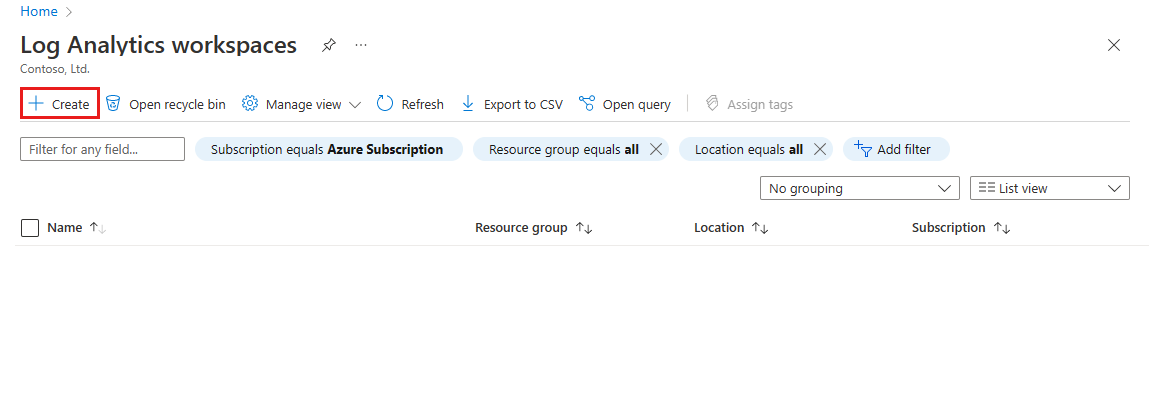
Nella pagina Crea area di lavoro Log Analytics immettere le informazioni seguenti.
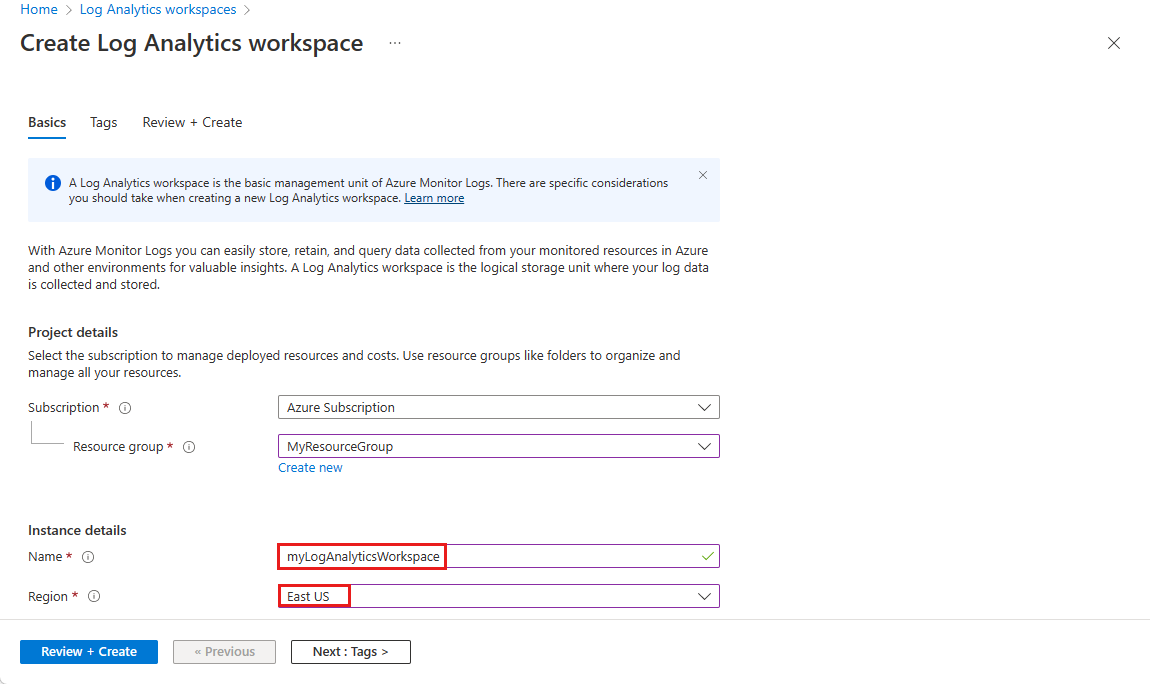
Impostazione Valore Subscription Selezionare la sottoscrizione di Azure. Gruppo di risorse Selezionare il gruppo di risorse. Nome Immettere myLogAnalyticsWorkspace. Region Selezionare Stati Uniti orientali. Selezionare Rivedi e crea e quindi crea dopo il completamento della convalida.
Nella casella di ricerca nella parte superiore del portale immettere myLogAnalyticsWorkspace. Selezionare myLogAnalyticsWorkspace nei risultati della ricerca.
In Monitoraggio nella scheda laterale selezionare Impostazioni di diagnostica, quindi selezionare + Aggiungi impostazione di diagnostica.
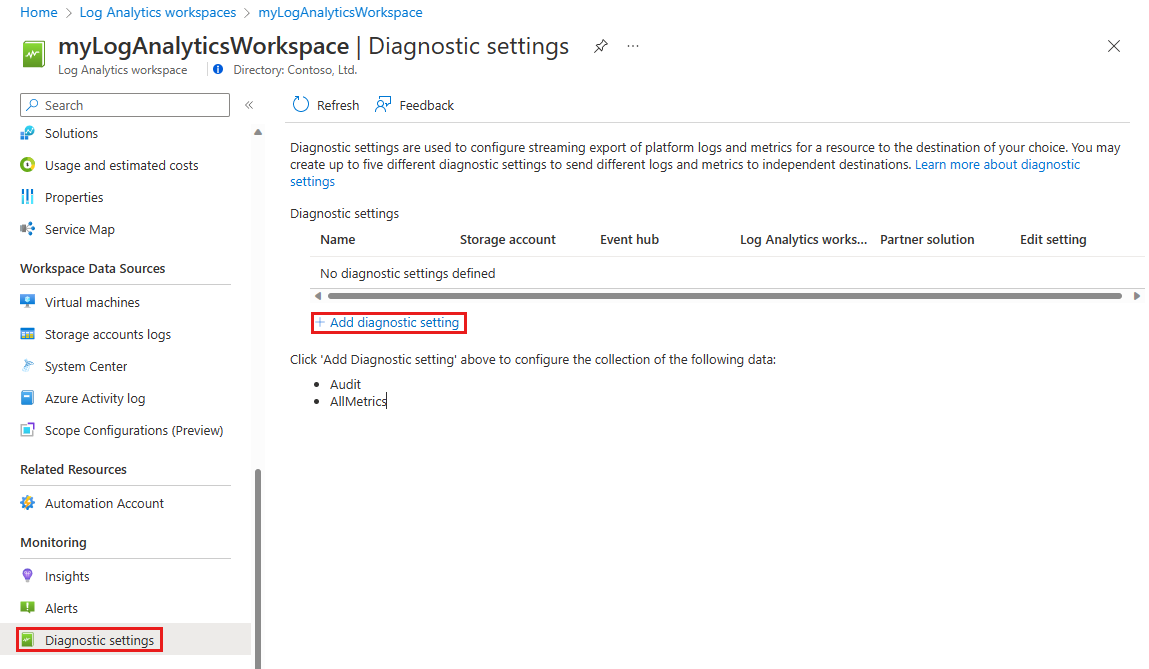
Nella pagina Impostazione diagnostica in Dettagli destinazione selezionare Invia all'area di lavoro Log Analytics e quindi immettere le informazioni seguenti.
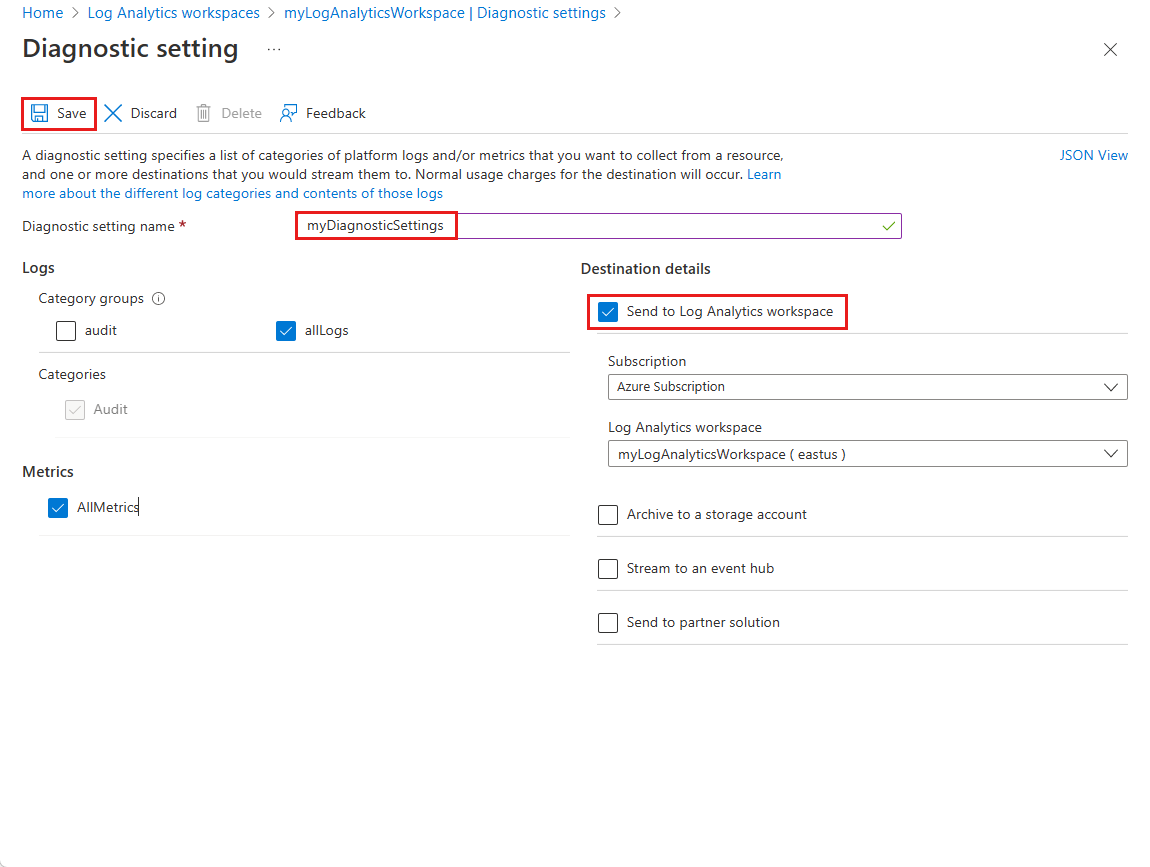
Impostazione Valore Nome dell'impostazione di diagnostica Immettere myDiagnosticSettings. Log Selezionare allLogs. Metriche Selezionare AllMetrics. Dettagli destinazione Selezionare Invia all'area di lavoro Log Analytics. Subscription Selezionare la sottoscrizione di Azure. Area di lavoro Log Analytics Selezionare myLogAnalyticsWorkspace. Selezionare Salva.
Per altre informazioni, vedere Panoramica dell'area di lavoro Log Analytics.
Passaggi successivi
In questa esercitazione si è appreso come creare un'area di lavoro Log Analytics per Protezione DDoS di Azure. Per informazioni su come configurare gli avvisi, passare all'articolo successivo.
Commenti e suggerimenti
Presto disponibile: Nel corso del 2024 verranno gradualmente disattivati i problemi di GitHub come meccanismo di feedback per il contenuto e ciò verrà sostituito con un nuovo sistema di feedback. Per altre informazioni, vedere https://aka.ms/ContentUserFeedback.
Invia e visualizza il feedback per